Преобразование любого PDF-файла в формат файла, поддерживаемый Visio, — лучшее решение для удобного использования графических изображений и диаграмм на чертежах Visio. Visio поддерживает файлы, созданные только с помощью инструментов дизайна, таких как Adobe Illustrator, Draw и AutoCAD, и не поддерживает PDF-файлы. Если у вас есть несколько PDF-файлов, вы можете конвертировать PDF в Visio при помощи PDFelement, который является эффективным и профессиональным приложением.
Данный инструмент предлагает вам необходимые функции для простого редактирования, изменения текста, изображений и страниц в PDF-файлах. Встроенная функция OCR (оптическое распознавание текста) даже позволяет свободно вносить изменения в отсканированные PDF-файлы, представляющие собой изображения.

![]() Работает на основе ИИ
Работает на основе ИИ
3 шага по конвертации PDF в Visio при помощи PDFelement
Шаг 1. Откройте PDF-файл
Запустите PDFelement, затем перетащите PDF-документ в окно программы, чтобы открыть его. Или же вы можете нажать кнопку "Открыть файл", чтобы просмотреть PDF-файл, который вы хотите импортировать.


![]() Работает на основе ИИ
Работает на основе ИИ
Шаг 2. Конвертируйте PDF в Visio
Перейдите во вкладку "Конвертировать" и выберите "В изображение" или "В текст". Вы можете выбрать любые форматы, поддерживаемые Visio такие, как .bmp, .jpg, .txt, .png и так далее. После этого выберите выходную папку, чтобы сохранить формат файла Visio в нужном месте. Наконец, нажмите "Сохранить", чтобы начать процесс.
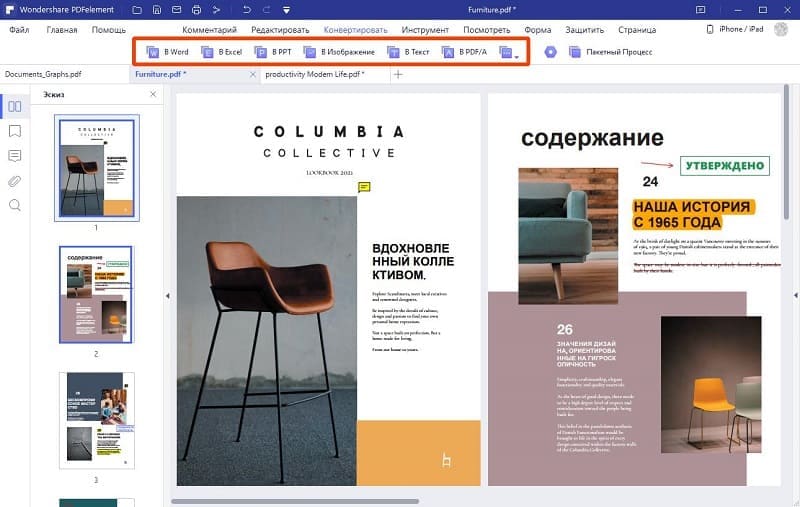
Шаг 3. Импортируйте PDF в Visio
Откройте любую версию программы Visio, перейдите на вкладку "Вставка" в меню "Иллюстрации" и выберите "Изображение". Откройте папку, в которой находится преобразованный файл изображения, выберите файл и нажмите "Открыть". Графические изображения, открытые на чертежах Visio, всегда открываются как метафайлы, тогда как файлы растровых изображений остаются на чертежах Visio в виде растровых изображений.
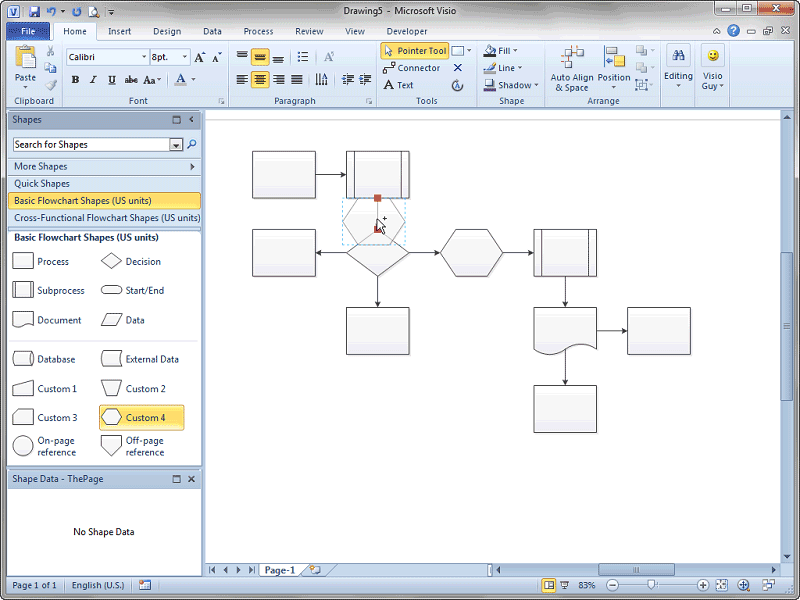
Чтобы конвертировать PDF-файл в любой формат, вам не нужно будет проходить через сложные настройки, так как все инструменты конвертации находятся прямо в PDFelement. Одним щелчком мыши вы можете конвертировать PDF из или в изображения, документы MS, текстовые файлы и многое другое. Кроме того, вы также можете редактировать текст в PDF, прежде чем конвертировать его в Visio или другие форматы. Вы также можете ограничить доступ или редактировать права на ваши файлы, добавив пароли. Цифровые подписи, водяные знаки и редакции - это еще одни полезные функции безопасности, которые вы можете использовать в конфиденциальных документах.

Wondershare PDFelement - Интеллектуальные PDF-решения, упрощенные с помощью ИИ
Преобразование стопок бумажных документов в цифровой формат с помощью функции распознавания текста для лучшего архивирования.
Различные бесплатные PDF-шаблоны, включая открытки с пожеланиями на день рождения, поздравительные открытки, PDF-планировщики, резюме и т.д.
Редактируйте PDF-файлы, как в Word, и легко делитесь ими по электронной почте, с помощью ссылок или QR-кодов.
ИИ-Ассистент (на базе ChatGPT) напишет, отредактирует и переведет ваш контент, чтобы сделать его прекрасным и особенным.
Конвертируйте PDF-файлы в Visio онлайн
Вы также можете конвертировать PDF в Visio онлайн при помощи hipdf-pdf, который представляет собой онлайн-конвертер PDF-файлов в visio. А здесь вы найдете простую пошаговую инструкцию по использованию:
● Перейдите на веб-сайт hipdf: www.hipdf.com
● Выберите "PDF в Изображения", затем выберите формат.
● Загрузите свой PDF-документ, конверсия начнется автоматически.
● Скачайте преобразованный файл изображения.
● Добавьте его в Visio.
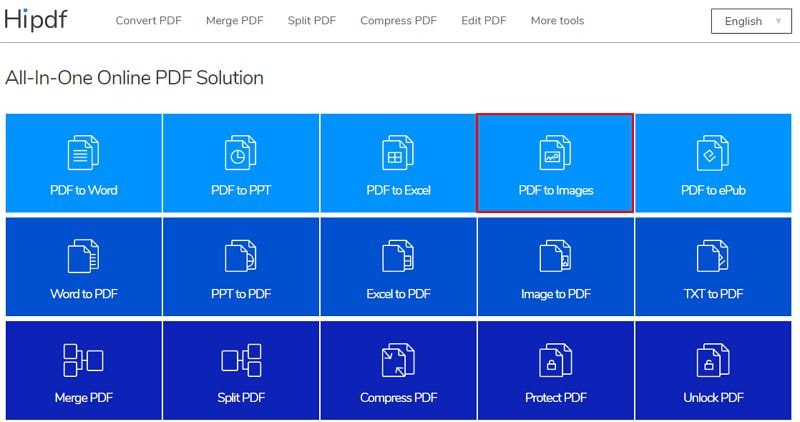
Какие типы файлов можно открыть в Visio
Visio поддерживает более 22 форматов файлов и позволяет импортировать графические изображения и векторные рисунки в виде метафайлов в чертежи Visio. Однако растровые изображения, такие как .pcx, .bmp и т.д., всегда остаются растровыми. Векторные графические рисунки лучше конвертировать в рисунки Visio, так как редактирование в исходном формате файла дает ненужные неровные линии на рисунках Visio. Список популярных форматов файлов, используемых в чертежах Visio:
●AutoCAD (.dwg, .dxf)
●Adobe Illustrator(.ai)
●Enhanced Metafile или Расширенный метафайл (.emf)
●Compressed Enhanced Metafile или Сжатый расширенный метафайл (.emz)
●Draw(.cdr)
●Tag Image File или Файл размеченного изображения (.tif, .tiff)
●Файл PostScript (.ps)
●Файл Micrografx Designer Версия 6.0 (.dsf)
●Portable Network Graphics (.png)
●Файл изображения Macintosh (.pct)
●Scalable Vector Graphics Drawing или Масштабируемая векторная графика (.svg, .svgz)
●FLOW 2.0 (.cfl)
●Text Separated Values или Значения, разделенные текстом (.txt)
●Initial Graphics Exchange Specification или Исходная спецификация обмена графическими данными (.igs)
●Растровое изображение ZSoft PC PaintBrush (.pcx)
●Растровое изображение Windows (.bmp, .dib)
●Метафайл Windows (.wmf)
●Comma Separated Values или Значения, разделенные запятыми (.csv)
●AutoCAD Drawing Interchange (.dxf)
●Graphics Interchange или Формат для обмена изображениями (.gif)
●Joint Photographic Experts Group (.jpg)
●Tag Image File Format или Формат файла размеченного изображения (.tif, .tiff)
●Метафайл компьютерной графики (.cgm) и многое другое...

![]() Работает на основе ИИ
Работает на основе ИИ


